Benutzerhandbuch
- 1) Duplicate Media Finder Funktionsprinzip
- 2) Wie führt man seine erste Suche durch?
- 3) Tab "Duplicate Media Finder"
- 4) Tab "Einstellungen"
- 5) Tab "Ergebnisse"
- 6) Befehlszeile
1) Duplicate Media Finder Funktionsprinzip
Duplicate Media Finder™ (DMF) ist eine umfassende Software für Windows® zum Löschen von Duplikaten. Er findet identische aber auch ähnliche Dateien (Bilder, Videos, Musik...).
Er analysiert die Peripheriegeräte Ihres PCs oder Ihres Netzwerks: Smartphones (Android & iPhone), USB-Sticks und Speicher, sowie Dateien in der Cloud.
DMF hat 3 Betriebsarten:
-
Suche nach identischen Dateien:
Erlaubt die Suche nach völlig identischen Dateien, unabhängig von Dateitypen (.exe, .dll, .txt, .jpg, …).
-
Ähnliche Medien-Dateien suchen:
Erlaubt die Suche nach Ähnlichkeiten unter den Medien-Dateien (Bilder/Videos/Audios). Nur Dateien mit wahrnehmungsbezogenen Daten, wie z. B. Ton- und Bilddateien, werden erfasst.
-
Sortieren der Medien-Dateien nach Kriterien:
Ermöglicht das Gruppieren von Mediendateien nach Kriterien anders als durch den Inhalt der Datei. Im Unterschied zum vorgehenden Modus werden etwaige Ähnlichkeiten in Mediendateien nicht erfasst. Hierfür die Kriterien benutzen (Tab "Kriterien").
Konzept "Masterdatei"
Bei der Suche nach doppelten Dateien ist es oft schwierig zu entscheiden, welche Dateien man löscht und welche man behält. DMF verfügt über mehrere Tools, um die Auswahl der Dateien automatisch durchzuführen.
Eines dieser Tools sortiert Duplikate in jeder Gruppe nach Kriterien (Dimension, Flow, Qualität, ...). Die Duplikate in den ersten Spalten erfüllen die meisten der gewählten Kriterien und die in den letzten Spalte erfüllen die wenigsten dieser Kriterien. Die Duplikate in den ersten Spalte ("Masterdatei") sind im Prinzip zu behalten.
Drücken Sie dann auf die Tastenkombination [Strg]+[W] und markieren Sie so auf einmal alle unerwünschten Duplikate, um sie dann gleichzeitig mit der [Entf] Taste zu löschen.
2) Wie führt man seine erste Suche durch?
Duplicate Media Finder soll für seine Benutzer intuitiv und leicht zu bedienen sein. Außer wenn Sie auf einige erweiterte Funktionen von Duplicate Media Finder zugreifen wollen, erlauben Ihnen unsere Standardeinstellungen alle gängigen Suchen nach doppelten Dateien.
In diesem Kapitel erfahren Sie wie man die Duplikate einfach und schnell löscht.
2.1) Suche nach Duplikaten
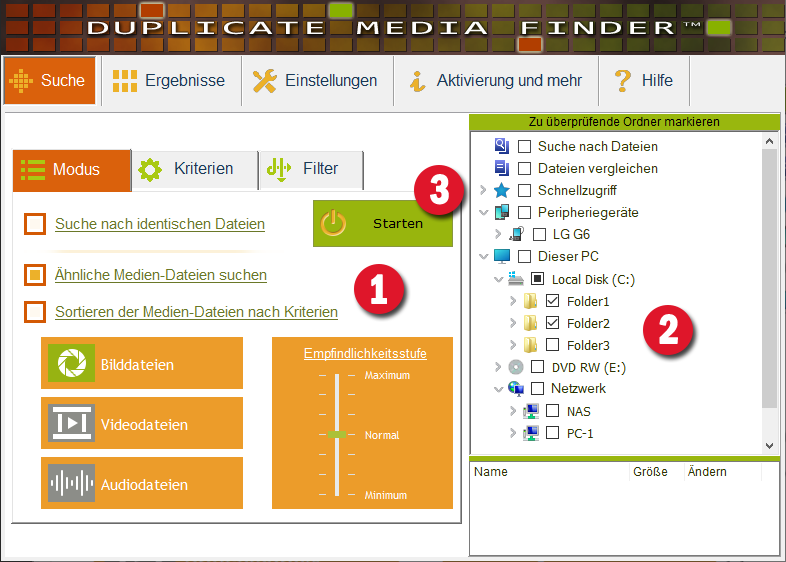
- Wählen Sie links den Suchmodus nach Ihrem Bedarf aus.
- Markieren Sie rechts die zu untersuchenden Ordner.
- Klicken Sie auf "Starten" [F4].
| Empfindlichkeitsstufe : | Definiert den gewünschten Ähnlichkeitsgrad zwischen den Mediendateien: - Je höher die Stufe, desto höher die Ähnlichkeiten unter den Medien-Dateien, die als vergleichbar erkannt werden. - Je niedrieger die Stufe, desto größer das Risiko falscher Anzeigen. Normal: Empfohlene Stufe. |
Sobald die Suche nach doppelten Dateien begonnen hat, erscheinen diese in Echtzeit in der Registerkarte "Ergebnisse".
2.2) Doppelte Dateien löschen
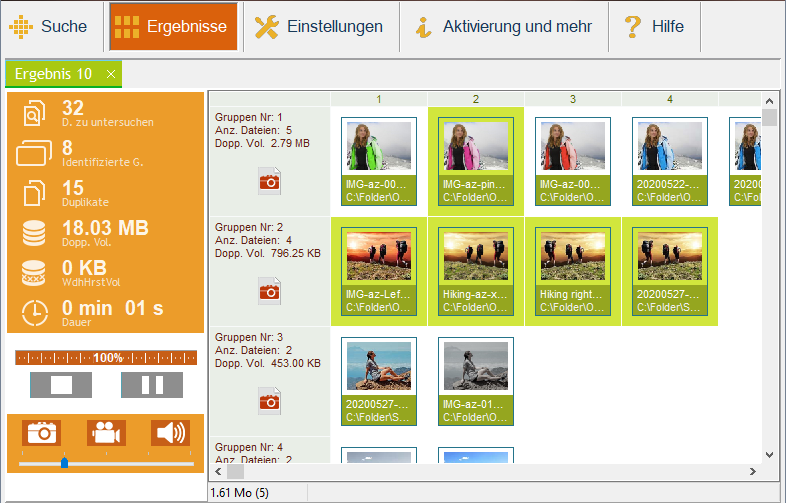
Um doppelte Dateien zu löschen:
- Markieren Sie zuerst die unerwünschten Duplikate. Drücken Sie auf die Taste [Strg] und klicken SIe gleichzeitig (Mehrfachselektion) auf die gewünschten Miniaturansichten.
DMF hat mehrere Tools, um automatisch eine Vielfalt von doppelten Dateien auszuwählen. - Um alle zuvor gefundenen Duplikate zu löschen, wählen Sie mit einem rechten Mausklick"Wählen unter➔Löschen➔Die markierten Duplikate" oder benutzen Sie die [Entf]-Taste.
3) Tab "Suche"
3.1) Zu überprüfende Ordner markieren
Diese Sektion wählt die zu durchsuchenden Ordner aus.
Klicken sie auf die Pfeile, um den Inhalt anzuzeigen und markieren Sie dann die zu analysierenden Ordner.
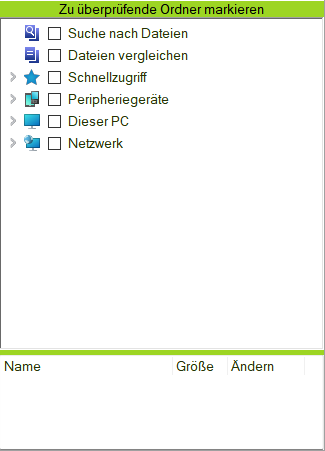
| Schnellzugriff : | Tastenkombinationen ermöglichen Ihnen schnell auf die Elemente Ihres Windows Benutzerprofils zuzugreifen (Downloads, Cloud, …) |
| Peripheriegeräte : | Liste der Geräte, die mit Ihrem Computer verbunden sind (Smartphones, Tablets, ...). |
| Dieser PC : | Ermöglicht auf jeder Festplatte den zu analysierenden Ordern auszuwählen. |
| Netzwerk : | Ermöglicht den Zugriff auf die Elemente Ihres Netzwerks. Wenn Elemente fehlen, überprüfen Sie die Einstellungen Ihres Netzwerks. Häufig handelt es sich um die Deaktivierung der Dateifreigabe SMB 1.0 / CIFS. |
| Suche nach Dateien : | Im Unterschied zu den vorgehenden Fällen, hilft diese Eingabe auf der Suche nach spezifischen Dateien in den zu analysierenden Ordnern. Beim Fund solcher Dateien, erscheint eine neue Gruppe von doppelten Dateien (die explizit gesuchten Dateien sind mit einer gestrichelten Linie umrandet). Vorgehensweise: Mit einem Rechtsklick (oder per "Drag & Drop") können Sie gesuchte Dateien hinzufügen oder entfernen. Kreuzen Sie dann das linke Kästchen an, um diese besondere Suchfunktion zu aktivieren (Die Liste der hinzugefügten Dateien erscheint im unteren Teil der Sektion). Die Suche nach diesen spezifischen Dateien läuft dann wie gewohnt. Man kann nach identische Dateien oder ähnliche Mediendateien suchen. |
| Dateien vergleichen : | Ermöglicht es, zu überprüfen, ob die Dateien, die Sie dort abgelegt haben (Rechtsklick oder Ziehen und Ablegen), identisch oder ähnlich sind. Dieser Eintrag funktioniert ähnlich wie "Dateien suchen". |
3.2) Tab "Kriterien"
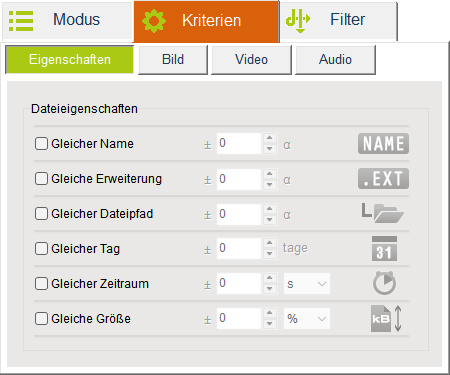
| Dateieigenschaften: | |
|---|---|
| Gleicher Name : | Um als Duplikat erkannt zu werden, müssen Dateien den gleichen Namen haben |
| Gleiche Erweiterung : | Um als Duplikat erkannt zu werden, sind gleiche Dateierweiterungen notwendig |
| Gleiches Datum : | Um als Duplikat erkannt zu werden, brauchen Dateien das gleiche Datum |
| Gleiche Größe : | Um als Duplikat erkannt zu werden, brauchen Dateien die gleiche Größe |
| Gleicher Dateipfad : | Um als Duplikat erkannt zu werden, müssen Dateien den gleichen Pfad haben |
| Die Inhalte müssen identisch sein : | Um als Duplikat erkannt zu werden, müssen die Inhalte identisch sein (Bit für Bit) |
| ± : | Erlaubte Abweichung |

| Bilddateien: | |
|---|---|
| Bilddrehung und Spiegelung mit einschließen : | Bilder die Drehung oder axiale Spiegelungen erfahren haben, werden als Duplikate erkannt |
| Negative mit einschließen : | Negative Bilder werden als Duplikate erkannt |
| Gleichen Seitenverhältnisse : | Um als Duplikate erkannt zu werden, brauchen die Bilder die gleichen Seitenverhältnisse (16/9, 4/3…) |
| und die gleiche Auflösung : | Um als Duplikate erkannt zu werden, brauchen Bilder außerdem die gleiche Auflösung (in Pixels) |
| Gleiche Ausrichtung : | Hochformat/Landschaft, 0°, +90°, -90°, 180° |
| Gleiches Gerät : | Damit eine doppelte Datei als solche erkannt wird, muss das Foto vom gleichen Smartphone kommen… |
| Gleicher Zeitraum : | Die Fotos wurden in dieser Zeitspanne gemacht |
| Gleicher Tag : | Die Fotos müssen am gleichen Tag gemacht worden sein. |
| Gleicher Zeitraum : | Die Fotos wurden in dieser Zeitspanne gemacht |
| Gleicher Ort (GPS) : | Die Fotos wurden innerhalb dieses Bereichs gemacht |
| ± : | Erlaubte Abweichung |
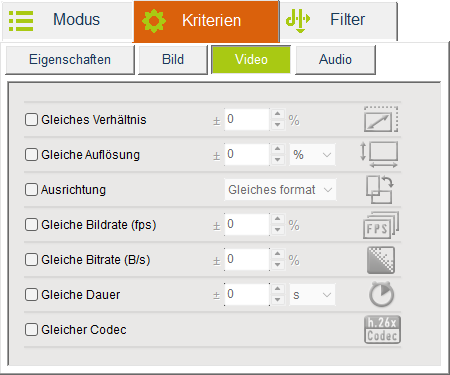
| Videodateien: | |
|---|---|
| Gleichen Seitenverhältnisse : | Um als Duplikate erkannt zu werden, brauchen die Bilder die gleichen Seitenverhältnisse (16/9, 4/3…) |
| Gleiche Auflösung : | Um als Duplikate erkannt zu werden, brauchen Videodateien die gleiche Auflösung (in Pixels) |
| Gleiche Bildrate : | fps (Frame pro Sekunde). |
| Gleiche Ausrichtung : | Hochformat/Landschaft, 0°, +90°, -90°, 180° |
| ± : | Erlaubte Abweichung |
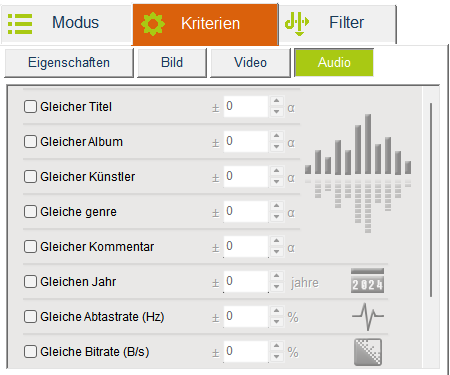
| Audiodateien: | |
|---|---|
| Gleicher Titel : | Metadaten |
| Gleicher Albumname : | Metadaten |
| Gleicher Künstler : | Metadaten |
| Gleiche Abtastrate : | Die Abtastfrequenz muss identisch sein. |
| ± : | Erlaubte Abweichung |
3.3) Tab "Filter"
Dieser Tab filtert bestimmte Dateien, damit sie nicht erfasst werden.
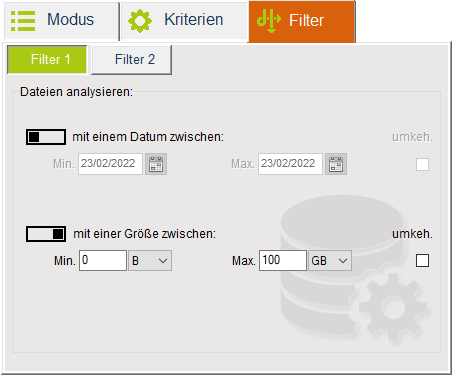
| Dateien analysieren: | |
|---|---|
| mit einem Datum zwischen : | Das Datum der Datei muss zwischen diesen beiden Daten liegen. |
| mit einer Größe zwischen : | Die Größe der Datei muss zwischen diesen beiden Größen liegen. |
| umkeh. : | "Umkehren": Filter umkehren. |
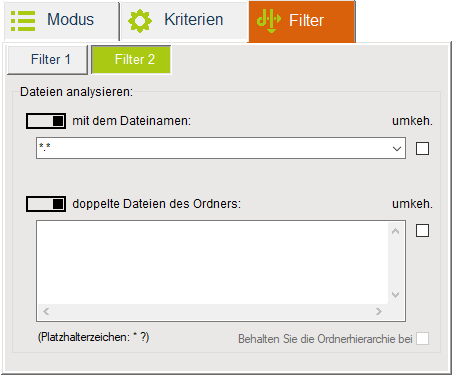
| Dateien analysieren: | |
|---|---|
| mit dem Dateinamen : | Der Name der Datei muss diesem Filter entsprechen. Man kann mehrere Filter benutzen, indem man sie mit Sonderzeichen trennt '|'. Platzhalterzeichen: * ? |
| doppelte Dateien des Ordners : | Die Dateien müssen sich in einem der aufgeführten Ordner befinden. |
| Behalten Sie die Ordnerhierarchie bei : | Wird aktiviert, wenn Platzhalterzeichen verwendet werden. Wenn aktiviert, kann das Platzhalterzeichen * nicht mehrere Ordnerschichten ersetzen. |
3.4) Profile verwalten
Wenn sie oft mehrere verschiedene Sucheinstellungen benutzen, können Sie diese unter einem passenden Profilnamen speichern. Die Duplicate Media Finder Standardeinstellung hat nur ein Profil (veränderbar), aber Sie können so viele erstellen wie Sie wollen. Die gespeicherten Einstellungen sind: der Modus, die Kriterien und die Filter.
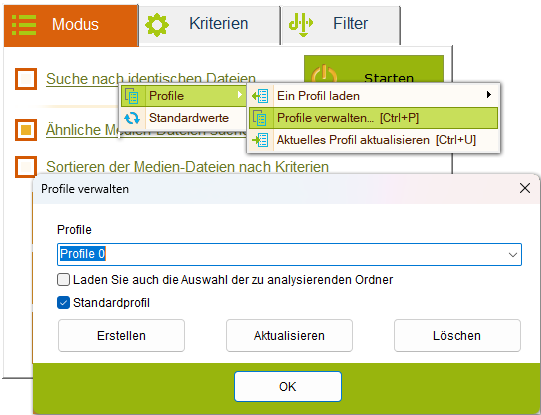
Um das Kontextmenü der Profilverwaltung anzuzeigen, führen Sie einen Rechtsklick in der Mitte des linken Teils des Hauptfensters aus.
- Um ein Profil zu erstellen, geben sie zuerst seinen Namen ein, nehmen Sie dann die gewünschten DMF-Einstellungen vor und betätigen den Button"Erstellen".
- Um ein bestehendes Profil zu ändern, markieren Sie zuerst das Profil, ändern dann die Einstellungen und betätigen den Button "Aktualisieren".
| Laden Sie auch die Auswahl der zu analysierenden Ordner : | Wenn aktiviert, werden auch die Ordner, die Sie für dieses Profil zum Analysieren ausgewählt haben, geladen. |
| Standardprofil : | Legt das Profil fest, das beim Starten von DMF standardmäßig geladen wird. |
4) Tab "Einstellungen"
Diese Registerkarte ermöglicht die Funktionsweise der Software zu modifizieren. Außer bei spezifischem Bedarf Ihrerseits, ist es eigentlich nicht notwendig die Standardeinstellungen zu ändern.
4.1) Tab "Allgemein"
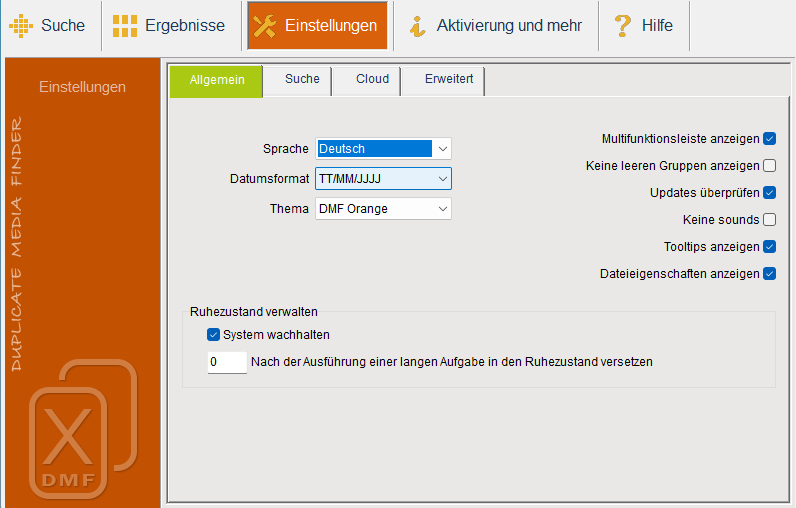
| Sprache : | Anzeigesprache ändern. |
| Datumsformat : | TT/MM/JJJJ JJJJ/MM/TT MM/TT/JJJJ |
| Thema : | Design ändern |
| Multifunktionsleiste anzeigen : | Zeigt das Bildzeichen von Duplicate Media Finder ganz oben im Fenster an. |
| Keine leeren Gruppen anzeigen : | Automatisches Ausblenden von leeren Gruppen und gelöschten, versetzten u.a. Duplikaten |
| Updates überprüfen : | Sie erhalten eine Nachricht, wenn eine neue Version von DMF erscheint |
| Keine sounds : | DMF wird keinen Ton abspielen, wenn eine Suche abgeschlossen ist und wenn das DMF-Fenster nicht aktiv ist. |
| Tooltips anzeigen : | Bei weiteren Fragen helfen und beraten Tooltips und Infofenster. |
| Dateieigenschaften anzeigen : | Zeigen Sie Dateieigenschaften an, indem Sie mit der Maus über die Miniaturansichten fahren. |
| System wachhalten : | Während der Suche wird der Ruhezustand nicht aktiviert. |
| Nach der Ausführung einer langen Aufgabe in den Ruhezustand versetzen : | Versetzt den Computer nach Beendigung einer Suche, die diese Zeit (in Minuten) überschreitet, in den Ruhezustand. 0 = kein Ruhezustand. |
4.2) Tab "Suche"
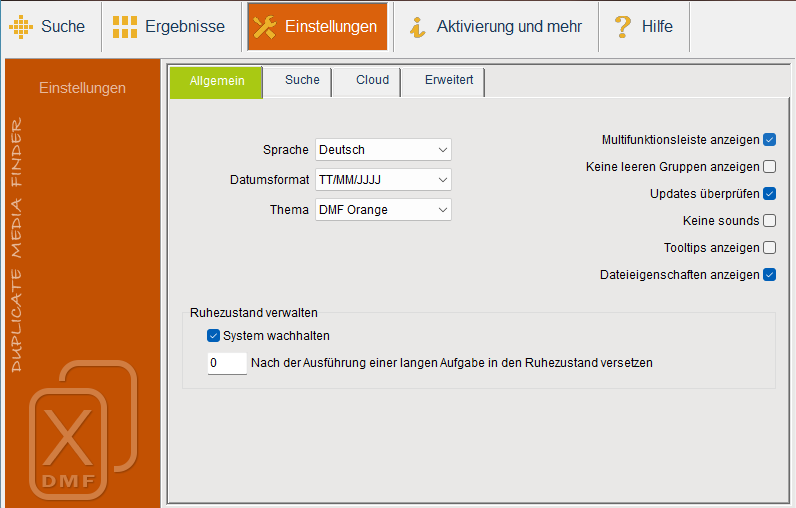
| Systemorder miteinschliessen : | Suche nach Duplikaten und gleichzeitiges Analysieren der Systemordner |
| Den Abzweigung Punkten folgen : | Mit angekreuztem Kästchen werden auch die Ordner untersucht, die symbolische Verknüpfungen zu anderen Ordnern sind |
| Versteckte Verzeichnisse miteinbeziehen : | Suche nach Duplikaten auch unter den versteckten Verzeichnissen |
| Versteckte Dateien miteinbeziehen : | Suche nach Duplikaten auch unter den versteckten Dateien |
| Suchen in Zip-Dateien : | Doppelten Einträgen in Archivdateien (ZIP, …) suchen |
| Hervorhebung von Duplikaten zulassen, die streng identisch sind für: : | Erkennt durch die gleiche Farbe völlig identischen Dateien der gleichen Gruppe untereinander. Mit "IUntergruppen hervorheben➔Die Inhalte müssen identisch sein" die Farben anzeigen. |
| Auch die Dauer vergleichen : | Berücksichtigen Sie beim Vergleich ähnlicher Medien auch die Dauer des Videos/Audios. |
4.3) Tab "Cloud"
Dieser Tab ermöglicht es, die Standardpfade für den Zugriff auf die beliebtesten Clouds zu ändern. Wenn Ihre Cloud nicht aufgeführt ist, können Sie sie in der letzten Zeile hinzufügen.
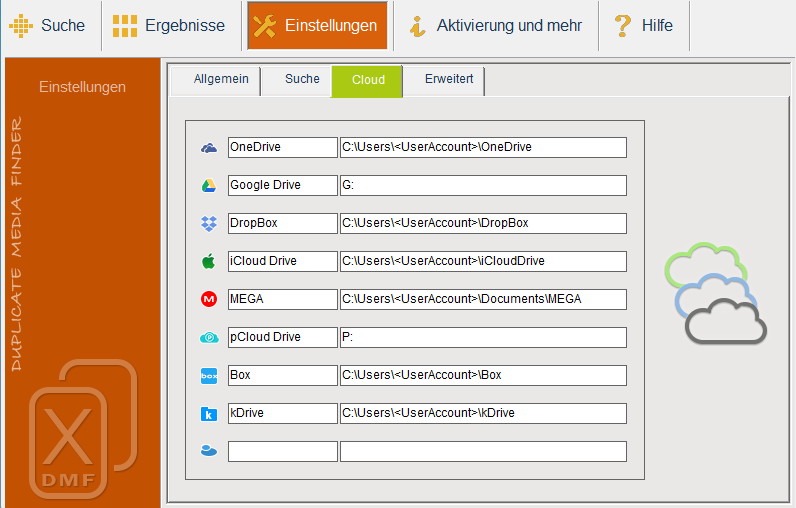
Beachten Sie, dass DMF nicht direkt mit Ihrer Cloud verbunden wird und es oft erforderlich ist, eine Drittanbietersoftware zu installieren, die normalerweise von Ihrem Cloud-Anbieter bereitgestellt wird.Nähere Informationen…
4.4) Tab "Erweitert"
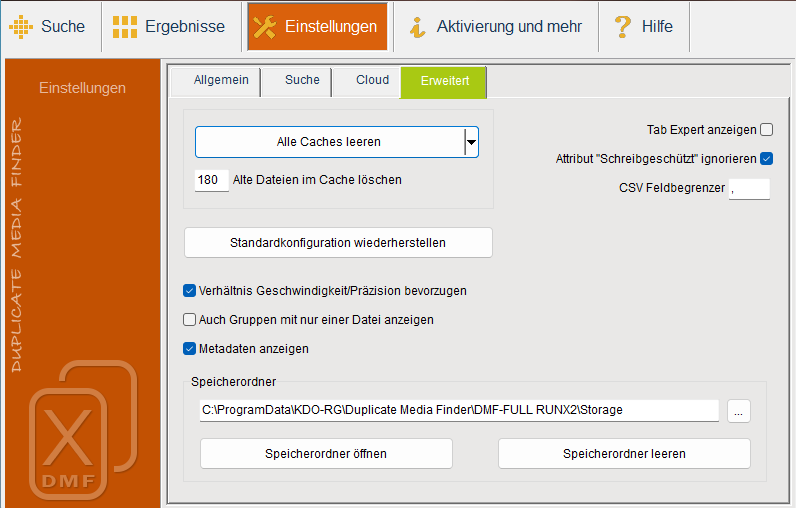
| Alle Caches leeren : | Löscht statistische Daten jeder Datei. Diese werden während der nächsten Suche rekonstruiert |
| Alte Dateien im Cache löschen : | Entfernt zu alte Daten aus dem Cache In Tagen. 0 = kein Löschen |
| Verhältnis Geschwindigkeit/Präzision bevorzugen : | Durch Markieren bevorzugt man die Geschwindigkeit ansonsten die doppelten Dateien |
| Auch Gruppen mit nur einer Datei anzeigen : | Nur für den Modus "Sortieren der Medien-Dateien nach Kriterien". Auch wenn eine Gruppe nur eine Datei besitzt, wird sie trotzdem erfasst. |
| Metadaten anzeigen : | Zeigen Sie Metadaten (EXIF/ID3, …) für die ausgewählte Datei an. |
| Tab Expert anzeigen : | Dieser Tab gibt Zugang zu Einstellungen; diese nur auf Empfehlung ändern |
| Attribut "Schreibgeschützt" ignorieren : | Bei angekreuztem Kästchen werden auch schreibgeschützte Dateien gelöscht |
| CSV Feldbegrenzer : | Feldbegrenzer: | , ; \t für TAB … |
| Speicherordner : | Wenn Sie doppelte Dateien nicht sofort löschen möchten, verschieben Sie sie vorerst in diesen Ordner |
5) Tab "Ergebnisse"
Doppelte Dateien erscheinen, wenn Sie erkannt wurden. Sie können sofort anfangen daran zu arbeiten und müssen nicht bis zum Ende der Suche warten. Sie können gleichzeitig mehre Suchaktionen nach doppelten Dateien starten und abgeschlossene Recherchen einsehen.
5.1) Statistiken
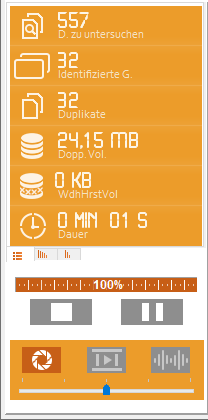
| D. zu untersuchen : | Anzahl der zu untersuchenden Dateien |
| Identifizierte G. : | Anzahl der Gruppen von doppelten Dateien |
| Duplikate : | Anzahl der doppelten Dateien |
| Dopp. Vol. : | Gesamtes Datenvolumen der doppelten Dateien |
| WdhHrstVol : | Wiederhergestelltes Datenvolumen nach Löschen von Duplikaten |
| Dauer : | Vergangene Zeit seit dem Start der Suche |
| ⏹ : | Stopp |
| ⏸ : | Pause/Fortsetzen |
| 📷 : | Doppelte Bilddateien filtern |
| 📹 : | Doppelte Videodateien filtern |
| 🔊 : | Doppelte Audiodateien filtern |
| ⟻⟼ : | Größe der Miniaturansichten ändern |
5.2) Display der Resultate verwalten
In diesem Kapitel finden Sie einige Tipps, die Ihnen helfen die Resultate einfach und optimal zu nutzen.
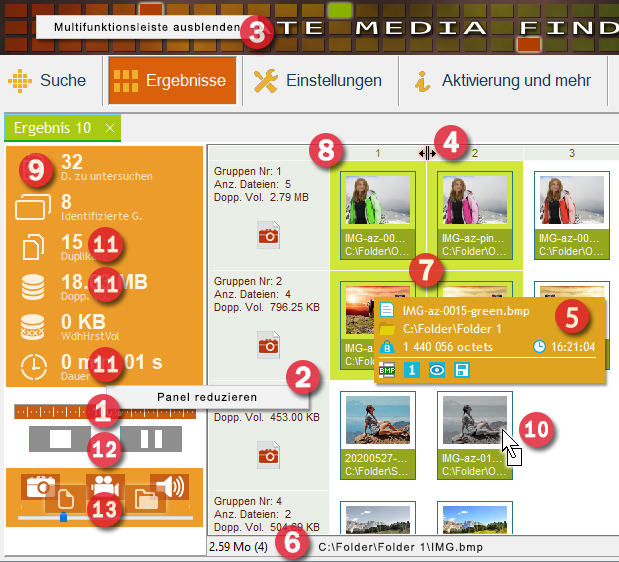
| 1 : | Rechter Mausklick auf das Panel, um es auszublenden. So vergrößern man die Anzeige der Miniaturansichten. Klicken Sie erneut auf den noch sichtbaren Teil des Panels, um es wieder einzublenden. |
| 2 : | Das Gleiche gilt für die erste Spalte. |
| 3 : | Das Gleiche gilt für das Menüband. |
| 4 : | Benutzen Sie die Maus, um die Spalten zu erweitern und den gesamten Inhalt zu visualisieren. Drücken Sie gleichzeitig auf die [Strg], um alle Spalten simultan zu erweitern. |
| 5 : | Zeigt den gesamten Pfad- und Dateinamen an. Zeigt die Dateigröße in Bytes und das Datum an. 🗎: Dateisymbol. [1]: Anzahl der Hardlinks. 👁: Verborgene Datei, 💾: Schreibgeschützte Datei. |
| 6 : | Zeigt die Anzahl der ausgewählten Duplikate und die Größe deren Inhalts an (in Bytes). Zeigt den Pfad- und Dateinamen an, über den mit der Maus gefahren wurde. |
| 7 : | Klicken Sie auf die Miniaturansichten und markieren Sie so die Duplikate. Mit der Shift-Taste mehrere Duplikate markieren. |
| 8 : | Klicken Sie auf den Spaltenkopf, um eine ganze Spalte zu markieren. Drücken Sie gleichzeitig auf [Strg], um mehrere Spalten zu markieren. Das Gleiche gilt für die Zeilen. |
| 9 : | Schieben Sie den Cursor in diese Zone, um die für diese Suche benutzen Einstellungen aufzurufen. |
| 10 : | Sie können die Miniaturansichten der gleichen Gruppe nebeneinander aufreihen. So kann man sie z.B. optisch besser vergleichen. .Verschieben einer Miniaturansicht: Anklicken und gleichzeitig die [Strg]-Taste gedrückt halten, um die Miniaturansichten zu verschieben und neu zu positionieren. |
| 11 : | Klicken Sie, um den Anzeigemodus zu ändern. |
| 12 : | Stopp - Pause |
| 13 : | Anzeigen/verstecken:
|
5.3) Kontext-Menü
Die angezeigten Duplikate können dank eines Kontext-Menüs bearbeitet werden. Betätigen Sie den rechten Mausklick in der Mitte des Fensters, um das Menü einzublenden.
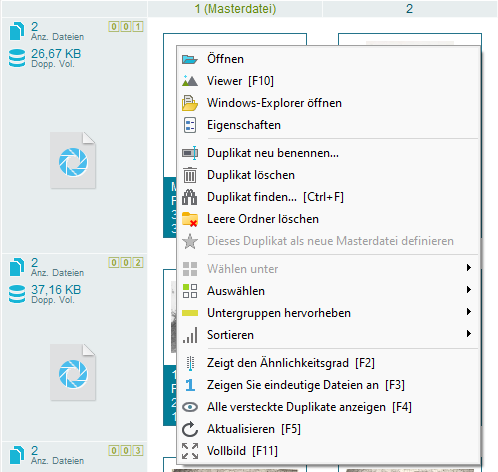
| ⦿ Öffnen : | Öffnet die Datei mit der Standard-Software. |
| ⦿ Öffnen in Vollbildansicht : | Zeigt den Inhalt der Datei im Vollbildmodus als Bild an. |
| ⦿ Windows-Explorer öffnen : | Zeigt die Lokalisierung der Datei in Windows Explorer. |
| ⦿ Dateieigenschaften : | Zeigt das Fenster der Windows Eigenschaften an. |
| ⦿ Duplikat neu benennen… : | Ändert den Namen der Datei. |
| ⦿ Duplikat löschen : | Löscht die Datei unterhalb des Cursors. |
| ⦿ Duplikat finden… : | Zeigt ein bestimmtes Duplikat im Zentrum an. |
| ⦿ Leere Ordner löschen : | Löscht alle leeren Ordner und Unterordner der zu analysierenden Ordner. So bleiben keine leeren Ordner nach dem Löschen von Duplikaten. |
| ⦿ Dieses Duplikat als neue Masterdatei definieren : | Diese doppelte Datei wird zur Hauptdatei (Datei zu behalten) und wird auf die erste Spalte versetzt. |
| ⦿ Wählen unter➔ : | Erlaubt verschiedene Aktionen bei den ausgewählten Miniaturansichten. |
| ⦾ Löschen➔ : | Löscht Dateien. |
| Die markierten Duplikate : | Löscht markierte Dateien. |
| Der Ordner mit den markierten Duplikaten : | Löscht Ordner und Unterordner in denen sich die markierten Dateien befinden. |
| ⦾ Kopieren➔ : | Kopiert Dateien. |
| Einen Ordner… : | Kopiert die markierten Elemente in einen Ordner. |
| Unterordner… : | Kopiert die markierten Elemente jeder Gruppe in einen spezifischen Ordner. Der Name der Ordner ist vorangestellt per "Group_" und die Gruppennummer steht am Ende. |
| ⦾ Verschieben in➔Den Speicherordner : | Verschiebt die markierten Dateien in den Ordner "C:\ProgramData\KDO-RG\Duplicate Media Finder\DMF-FULL\Moved". Das ist eine Alternative zum definitiven Löschen. |
| ⦾ Ersetzen der Duplikate durch➔ : | Ersetzt die markierten Dateien durch Links zu der Datei in der ersten Spalte. Wenn notwendig, verschieben Sie zuerst die Miniaturansicht der Zieldatei in die erste Spalte und dies mit [Strg] + ziehen/ablegen. |
| Softlinks zu Datei der Spalte 1 : | Aus Sicherheitsgründen erlauben die Standardeinstellungen von Windows keine Erstellung von Softlinks. Zur Lösung dieses Problems: - geben Sie auf Ihrem Konto folgende Berechtigung ein: "Erstellung von Softlinks". - starten Sie DMF als Administrator. (Rechtsklick auf DMF Symbol und wählen Sie "Als Administrator ausführen"). |
| Hardlinks zu Datei der Spalte 1 : | Ersetzt die markierten doppelten Dateien durch Hardlinks. |
| ⦾ Suchen : | Man kann sich von einem gewählten Duplikat auf ein anderes gewähltes Duplikat bewegen. |
| ⦾ Ähnlichkeit : | Im Fall von falschen positiven Ergebnissen (Duplikate die fälschlicherweise erfasst wurden) kann man diese als unähnlich definieren. So werden sie bei der nächsten Suche nach doppelten Dateien nicht mehr berücksichtigt. Wählen Sie mindestens zwei Duplikate einer gleichen Gruppe. |
| ⦾ Als neue Masterdateien definieren : | Verschiebt die gewählten Miniaturansicht aus jeder Gruppe in Spalte 1. |
| ⦾ Pfad kopieren + Name in der Zwischenablage : | Kopiert den Pfad und den Namen jeder markierten Datei in die Zwischenablage. |
| ⦾ Eigenschaften in Datei exportieren… : | Auslesen der Eigenschaften der gewählten Dateien in eine Datei mit den Formaten: CSV, HTML oder XML. |
| ⦾ Verstecken : | Zeigt doppelte Dateien/gewählte Gruppen nicht mehr an. |
| ⦿ Auswählen➔ : | Erlaubt doppelte Dateien nach verschiedenen Kriterien auszuwählen. |
| ⦾ Duplikate… : | Öffnet ein Fenster, um doppelte Dateien nach erweiterten Kriterien auszuwählen. |
| ⦾ Alles außer Spalte 1 : | Entsprechend Ihrer Auswahlkriterien enthält die Spalte 1 die Hauptdateien d.h., die potentiell zu erhaltenden Dateien. Diese Aktion wählt alle unerwünschten Duplikate auf einmal aus. |
| ⦾ Ganze Gruppen mit schon markierten Duplikaten : | Wählt gänzlich alle doppelten Dateien jeder Gruppe aus, die mindestens schon ein markiertes Duplikat besitzt. |
| ⦾ Alle fehlerhaften Duplikate : | Eine fehlerhafte doppelte Datei wird vom Suchprogramm nicht erkannt. Die Datei konnte z. B. nicht gelöscht werden, da sie schreibgeschützt war. Fehlerhafte Dateien sind mit einem Ausrufezeichen markiert [!]. |
| ⦿ Sortieren➔ : | Ordnet die doppelten Dateien oder Gruppen gemäß den verschiedenen Kriterien. |
| ⦾ Der Duplikate : | Sortiert die Duplikate einer gleichen Gruppe gemäß den gewählten Kriterien. Nach dem Zuordnen können Sie alle doppelten Dateien mit den wenigsten Kriterien aussortieren ([Strg]+[W]) und löschen. |
| ⦾ Der Gruppen : | Sortiert die Gruppen nach dem gewählten Kriterium, angewendet beim Duplikat in Spalte 1. |
| ⦿ Zeigen Sie eindeutige Dateien an : | Auflisten aller Dateien, die nicht als doppelt erfasst wurden. Diese Funktion ist erst nach der Suche verfügbar. |
| ⦿ Alle versteckte Duplikate anzeigen : | Zeigt erneut alle eventuell versteckten Duplikate an. |
5.4) Das Auswahltool für doppelte Dateien
Zusätzlich zum Menü"Sortieren" , das festlegt welche Duplikate gemäß Inhalt behalten/gelöscht werden, besitzt DMF noch ein weiteres automatisches Auswahltool, welches hauptsächlich auf den Eigenschaften der Dateien basiert (Name, Lokalisierung …).
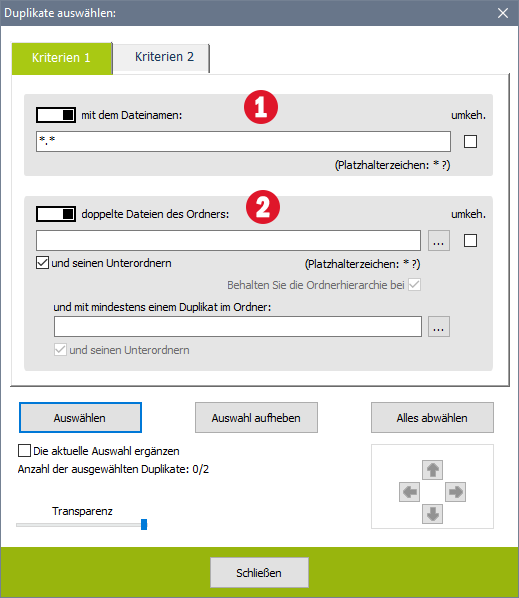
| 1 : | Doppelte Dateien nach Namen und Dateierweiterung auswählen. |
| 2 : | Wählt doppelte Dateien in den Ordnern gemäß ihrer Lokalisierung aus. Die Hierarchie der Ordner beibehalten: Keine Schattierung wenn Platzhalterzeichen verwendet werden. Wenn angekreuzt, kann das Platzhalterzeichen * nicht mehrere Ordnerebenen ersetzen. und mit mindestens einer doppelten Datei im Ordner: Findet auch doppelte Dateien in anderen Ordnern. Man kann so beruhigt die Duplikate löschen, denn eine Kopie existiert an einer anderen Stelle. |
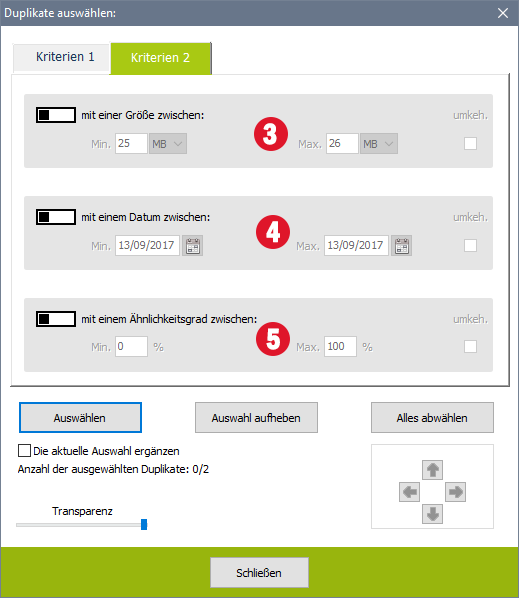
| 3 : | Wählt doppelte Dateien bei denen die Größe zwischen diesen 2 Werten liegt. |
| 4 : | Wählt doppelte Dateien bei denen das Dateidatum zwischen diesen 2 Daten liegt. |
| 5 : | Wählt doppelte Dateien mit einer großen Ähnlichkeit zur Hauptdatei zwischen diesen beiden Werten (%). |
| Die aktuelle Auswahl ergänzen: | Wenn angekreuzt, ist die Auswahl ergänzend. Wenn nicht angekreuzt ersetzt sie die andere. |
| umkeh.: | "Umkehren". |
| Suchen : | ⇨ Das folgende markierte Duplikat. [Strg+N] ⇦ Das vorherige markierte Duplikat. [Strg+P] ⇩ Die folgende markierte Gruppe. [Strg+Shift+N] ⇧ Die vorherige markierte Gruppe. [Strg+Shift+P] |
6) Befehlszeile
Duplicate Media Finder can be executed from the command line. Tasks (deletion, export …) can be automated without manual intervention.

| Command line parameters: | |
|---|---|
| Profile="???" (*) | Defines the name of the profile to use. The profile must contain the selection of folders to analyze. |
| SearchDuplFolders=yes | Also search for duplicate identical folders. |
| Export0="???" | Export to a (.csv, .html, .xml, .json) file the complete list of identified duplicates (before deletion). |
| Export1="???" | Export to a (.csv, .html, .xml, .json) file the list of duplicates that will be deleted (selected duplicates). |
| Export2="???" | Export to a (.csv, .html, .xml, .json) file the list of files remaining after deletion. |
| Sort=??? | Criterion to use to sort the duplicates in their group. The possible criteria are : filesize, filedate, fileext, pathfilename, filename, quality, bitrate, duration, rate, bitrate, dimension |
| SortDesc=yes | Sort duplicates in descending order. (Ascending by default). |
| HideFilesAll=yes | Hides all filegroups (keeps only possible folder groups). |
| SelectDir="???" | Select all duplicates contained in this folder. |
| SelectCol=??? | Select duplicates. all: Select all. all-1: Select all except the first column. |
| SelectInv=yes | Reverse the selection. |
| SelectDel=yes | WARNING: This parameter deletes the selected duplicates. Please test your command line first without this parameter and without the AutoClose=yes parameter. |
| RecycleBin=yes | Move deleted files to the recycle bin. |
| SelectMove="???" | Move the selection to a folder. |
| SelectCopy="???" | Copy the selection to a folder. |
| AutoStart=yes | Automatically begin the task. |
| AutoClose=yes | Automatically close DMF after completion. |
| WindowState="???" | Minimize or maximize DMF. The possible values are: maximized, minimized. |
(*) : Mandatory parameter
Example 1:
DuplicateMediaFinder_FULL.exe Profile="Profile 0" AutoStart=yes Sort=filesize Export0="c:\temp\export.csv"
- Automatically starts the search for duplicates in the folders to analyse defined in the "Profile 0" profile.
- Sorts duplicates by file size and in ascending order.
- Export the list of duplicates identified in a csv format file.
Example 2:
DuplicateMediaFinder_FULL.exe Profile="Profile 0" AutoStart=yes SelectDir="c:\temp" Export1="c:\temp\export.html" SelectDel=yes AutoClose=yes
- Automatically starts the search for duplicates in the folders to analyse defined in the "Profile 0" profile.
- Select (for deletion) all duplicates located in the "c:\temp" folder
- Export the list of duplicates to be delated in a html format file.
- Allows the deletion of the selected duplicates.
- Close DMF after completion.